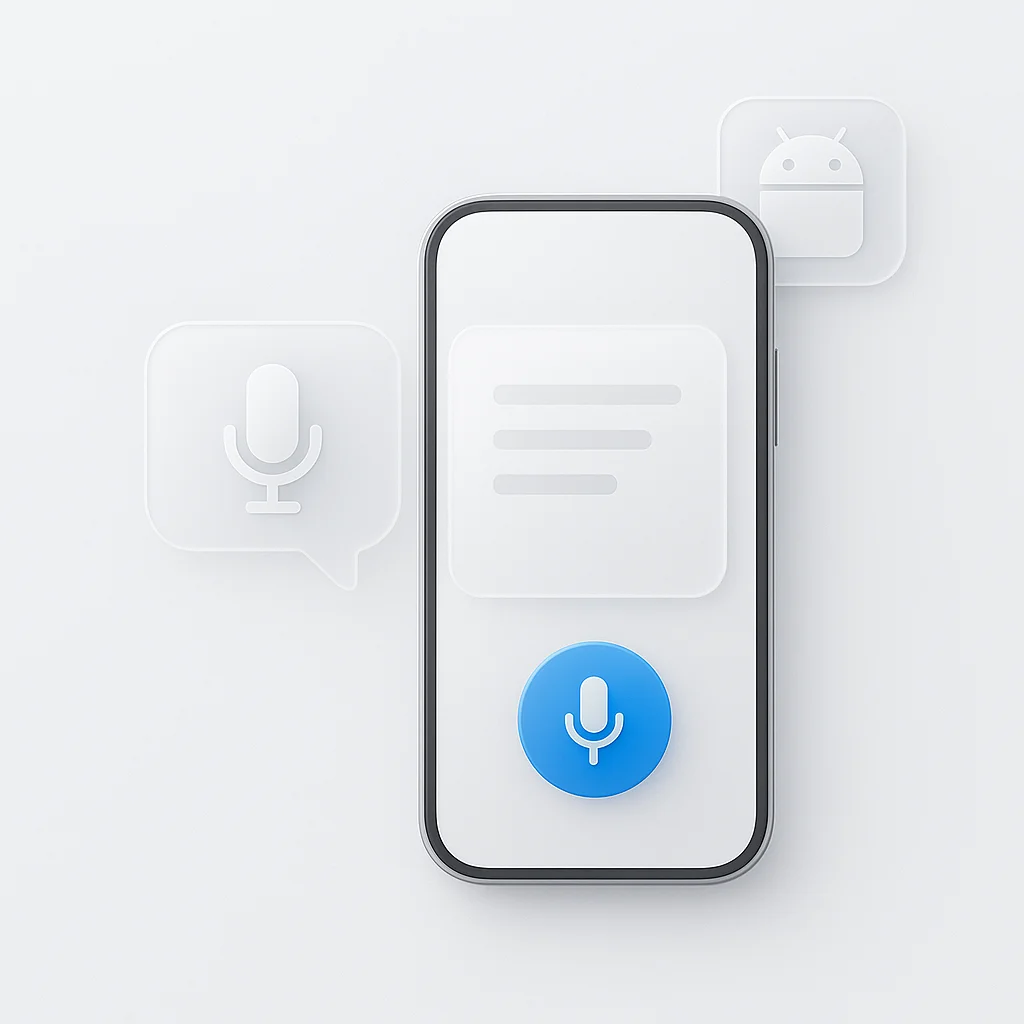No mundo acelerado de hoje, ficar constantemente tocando no minúsculo teclado do seu telefone pode parecer uma tarefa árdua. Mas e se você pudesse abandonar a digitação e simplesmente falar seus pensamentos em texto? A boa notícia é que a maioria dos dispositivos Android vem equipada com uma ferramenta poderosa e integrada: a digitação por voz. Esse recurso útil permite que você converta facilmente sua fala em texto, transformando seu telefone Android em um poderoso dispositivo de anotações e comunicação. Este guia irá guiá-lo através do processo simples de ativar e usar a digitação por voz no seu Android, para que você possa abandonar a frustração e abraçar uma maneira mais eficiente de interagir com seu telefone.
Introdução
Cansado de lutar com o teclado? O Android tem uma joia escondida: a digitação por voz! Esse recurso útil permite que você fale em vez de digitar, aumentando sua velocidade de digitação e facilitando o uso do telefone.
Pronto para abandonar o teclado? Este guia mostrará como ativar e usar a digitação por voz no seu dispositivo Android.
Aqui estão algumas razões pelas quais você pode querer converter voz em texto no Android:
- Aumento da Produtividade: A digitação por voz permite que você componha mensagens, e-mails ou notas muito mais rápido do que a digitação tradicional, especialmente para textos mais longos. Isso pode economizar muito tempo, especialmente se você tiver dificuldades para digitar com rapidez ou precisão.
- Maior Conveniência: A digitação por voz é uma maneira de interagir com seu telefone sem usar as mãos. Isso pode ser útil se você estiver ocupado com outras tarefas, dirigindo ou simplesmente não quiser tirar as mãos do telefone.
- Benefícios de Acessibilidade: A digitação por voz pode ser uma ferramenta valiosa para pessoas com deficiências que dificultam a digitação, como síndrome do túnel do carpo ou artrite. Também pode ser útil para pessoas cegas ou com deficiência visual.
- Capture Ideias em Movimento: A digitação por voz permite que você capture rapidamente ideias ou pensamentos à medida que surgem, mesmo que você não esteja perto de um computador ou bloco de notas. Esta pode ser uma ótima maneira de fazer brainstorming, fazer anotações durante uma reunião ou gravar um memorando de voz.
- Multitarefa Facilitada: Você pode usar a digitação por voz enquanto faz outras coisas, como caminhar, cozinhar ou limpar. Isso permite que você realize multitarefas de forma mais eficaz e faça mais em menos tempo.
- Ditado em Diferentes Idiomas: Alguns teclados com funcionalidade de digitação por voz permitem que você dite texto em diferentes idiomas. Isso pode ser útil se você estiver aprendendo um novo idioma ou precisar se comunicar com alguém que fala um idioma diferente.
Métodos para Ativar a Digitação por Voz no Android
Aqui estão os métodos para ativar a digitação por voz no Android:
Método 1: Através das Configurações
- Acesse o menu Configurações do seu dispositivo Android. Isso geralmente pode ser encontrado deslizando para baixo a partir da barra de notificação e tocando no ícone de engrenagem.
- Localize a seção que controla suas opções de idioma e entrada. Isso pode ser rotulado como “Idiomas e entrada” ou algo semelhante (a redação pode variar ligeiramente dependendo do seu dispositivo e versão do Android).
- Dentro das configurações de idioma e entrada, encontre a opção para “Teclado virtual” ou “Gerenciar teclados”. Esta seção exibirá os teclados atualmente instalados no seu dispositivo.
- É provável que você veja uma lista de teclados disponíveis. Se você não tiver certeza de qual usa principalmente, é muito provável que seja o teclado padrão que aparece quando você começa a digitar em qualquer aplicativo. Selecione o teclado para o qual deseja ativar a digitação por voz (por exemplo, Gboard).
- Procure opções relacionadas à digitação por voz. Isso pode ser rotulado como “Digitação por voz” ou “Ditado”. Encontre a opção para habilitá-la e toque no interruptor para ativar. Parabéns, sua voz agora está pronta para ser transformada em texto!
Método 2: Diretamente do Teclado (se disponível)
Alguns aplicativos de teclado, como o Gboard, podem oferecer um atalho para ativar a digitação por voz diretamente do teclado. Aqui está um processo geral (pode ser um pouco diferente dependendo do seu teclado):
- Abra qualquer aplicativo onde você possa inserir texto (aplicativo de mensagens, aplicativo de notas, etc.).
- Toque na área onde você deseja inserir texto para abrir o teclado.
- Procure um ícone de microfone no teclado. Ele está normalmente localizado na linha inferior, juntamente com outras teclas de função.
- Opcional: Alguns teclados podem exigir um toque longo no ícone do microfone ou uma combinação de teclas específica para ativar a digitação por voz diretamente. Consulte a documentação do aplicativo do seu teclado para obter instruções específicas, se necessário.
Nota: A disponibilidade deste método depende do seu aplicativo de teclado específico.
Considerações Adicionais sobre a Digitação por Voz no Android
Precisão e Clareza:
- Fale de Forma Clara e Consistente: A precisão da conversão de voz para texto depende muito da sua pronúncia e da clareza da sua fala. Tente articular claramente e evite falar muito rápido.
- Ruído de Fundo: Minimize o ruído de fundo para uma precisão ideal. A digitação por voz pode ter dificuldades em ambientes ruidosos.
- Sotaques e Dialetos: A maioria dos sistemas de reconhecimento de voz são treinados em sotaques padrão. Se você tiver um sotaque ou dialeto forte, pode ser necessário ajustar ligeiramente sua pronúncia para um melhor reconhecimento.
Pontuação e Caracteres Especiais:
- Recursos Específicos do Teclado: Alguns teclados, como o Gboard, permitem que você controle a pontuação por voz. Explore as configurações do seu teclado para ver se este recurso está disponível.
- Intervenção Manual: Para pontuação complexa ou caracteres especiais, você ainda pode precisar voltar para o teclado para entrada manual.
Funcionalidade Offline:
- Capacidades Offline Limitadas: Embora alguns teclados ofereçam funcionalidade básica de digitação por voz offline, a conectividade com a Internet pode ser necessária para uma precisão ideal em alguns dispositivos. Isso ocorre porque o processo de reconhecimento de voz pode ser realizado em servidores remotos.
Segurança e Privacidade:
- Esteja Atento a Informações Confidenciais: Ao usar a digitação por voz em espaços públicos, tenha cuidado ao ditar informações confidenciais.
- Revise as Configurações de Privacidade: Alguns teclados podem oferecer configurações de privacidade relacionadas à coleta de dados de voz. Revise as configurações do aplicativo do seu teclado para entender como seus dados de voz são tratados.
Recursos Avançados (Opcional):
- Opções de Personalização: Explore as configurações do aplicativo do seu teclado para ver se ele oferece alguma opção de personalização para digitação por voz. Isso pode incluir ajustar a sensibilidade do microfone ou escolher diferentes idiomas de reconhecimento de voz.
- Aplicativos de Terceiros: Alguns aplicativos de terceiros podem oferecer recursos adicionais de digitação por voz além daqueles disponíveis no teclado padrão. No entanto, tenha cuidado ao baixar aplicativos de fontes desconhecidas.
Ao entender essas considerações adicionais, você pode otimizar sua experiência de digitação por voz no Android e aproveitar ao máximo este recurso conveniente.
Levando a Digitação por Voz para o Próximo Nível (Opcional)
Embora a funcionalidade básica da digitação por voz seja direta, alguns teclados oferecem recursos adicionais para aprimorar sua experiência:
- Poder da Pontuação: Certos teclados podem permitir que você controle a pontuação por voz. Por exemplo, dizer “vírgula” ou “ponto” durante o ditado pode inserir a marca de pontuação correspondente.
- Opções de Personalização: Explore as configurações do teclado escolhido para ver se ele oferece alguma opção de personalização para a digitação por voz. Isso pode incluir ajustar a sensibilidade do microfone ou até mesmo escolher diferentes idiomas de reconhecimento de voz.
Nota de Conectividade: É importante lembrar que, embora alguns teclados possam funcionar com digitação por voz offline, a precisão ideal do reconhecimento de voz em certos dispositivos pode exigir uma conexão com a Internet. Isso ocorre porque o processo de reconhecimento de voz pode ser realizado em servidores remotos para melhorar a precisão.
Para a maioria dos usos básicos, no entanto, você deve ser capaz de desfrutar da funcionalidade de digitação por voz mesmo sem uma conexão com a Internet.
Conclusão
A digitação constante em nossos telefones pode parecer um fardo, mas a digitação por voz no Android oferece uma solução poderosa e conveniente. Ao transformar suas palavras faladas em texto, ela permite que você se comunique e capture ideias com facilidade.
Exploramos os métodos de ativação (através das Configurações ou diretamente do teclado), ajudando você a escolher aquele que melhor se adapta ao seu fluxo de trabalho. Lembre-se, uma pronúncia clara e um ambiente tranquilo contribuem para uma precisão ideal.
Embora existam algumas limitações, como a potencial dependência da conectividade com a Internet para o desempenho máximo, a digitação por voz no Android oferece uma riqueza de benefícios:
- Aumento da Produtividade: Componha mensagens e notas mais rápido do que nunca.
- Acessibilidade Aprimorada: Uma ferramenta valiosa para aqueles com limitações físicas ou deficiências visuais.
- Conveniência em Movimento: Capture ideias e pensamentos no momento, sem precisar de um teclado.
- Multitarefa Facilitada: Dite texto enquanto realiza outras tarefas.
Ao abraçar a digitação por voz, você pode desbloquear um novo nível de eficiência e otimizar suas interações com seu dispositivo Android. Então, abandone o toque interminável, fale o que pensa e experimente uma maneira mais intuitiva de navegar pelo seu mundo móvel.